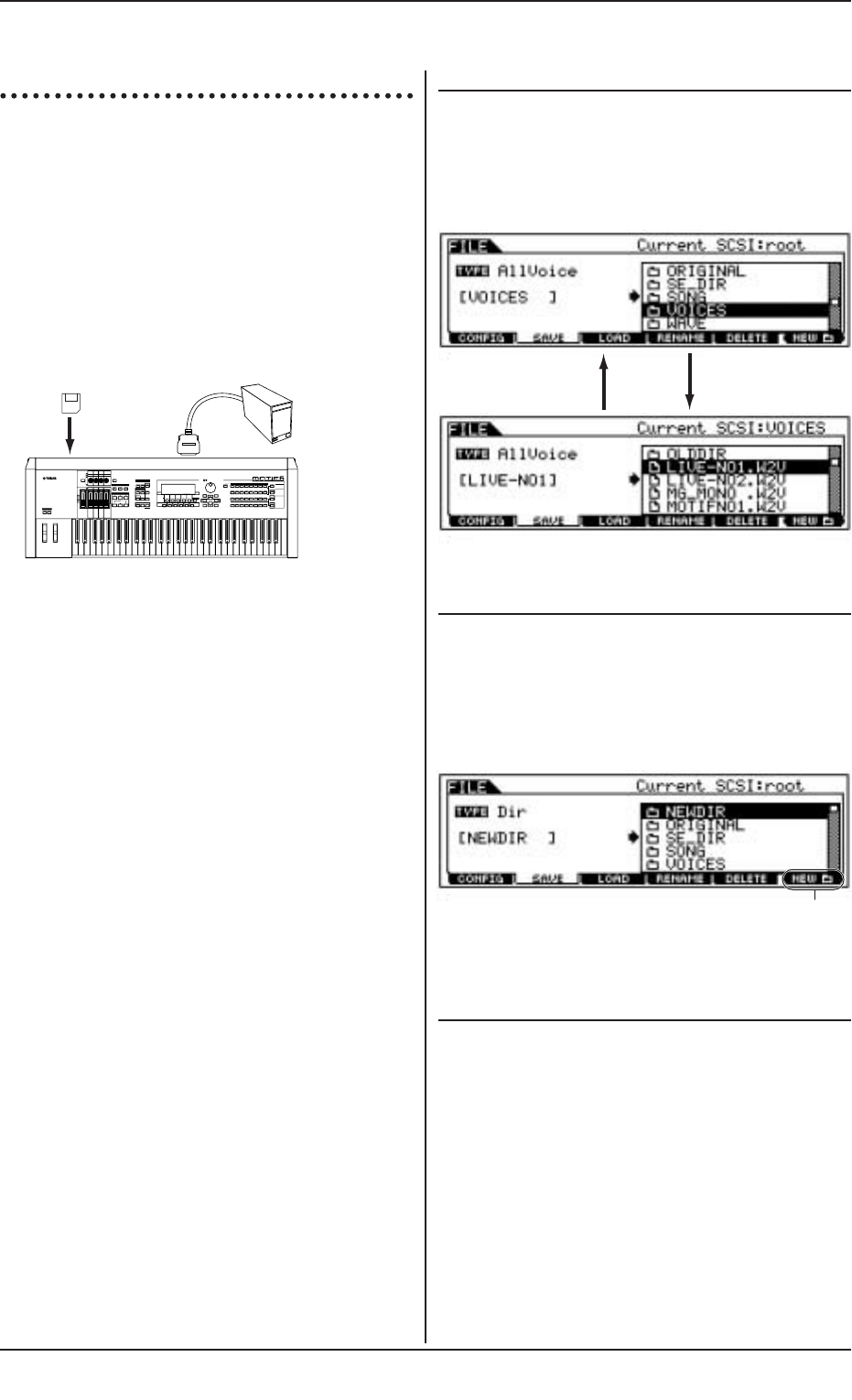Modo de archivo
Estructura básica (página 63)
Este modo permite guardar y cargar datos a y desde las tarje-
tas de memoria y dispositivos de almacenamiento SCSI, como
discos duros y cartuchos extraíbles. El modo de archivo tam-
bién dispone de diversas funciones de gestión de datos y de
dispositivos SCSI.
Con el software File Utility (en el CD-ROM incluido) puede utili-
zar un ordenador para gestionar los datos guardados en tarje-
tas de memoria o dispositivos SCSI, e incluso utilizarlo para
intercambiar datos entre el ordenador y la tarjeta de memo-
ria/dispositivo SCSI.
◆ Procedimiento básico
1
Pulse el botón [FILE] para acceder al modo de archivo (se
iluminará el indicador).
2
Seleccione el menú deseado con los botones [F1] – [F6] y
ejecute la operación (Guardar, Cargar, etc.).
3
Pulse cualquier botón para salir del modo de archivo.
● Encontrará instrucciones detalladas sobre el paso 2 en
las explicaciones siguientes.
Selección de archivo/carpeta
Las figuras e instrucciones siguientes indican la manera de
seleccionar archivos y carpetas de la tarjeta de memoria o dis-
positivo SCSI en el modo de archivo.
Creación de una carpeta nueva
Desde la pantalla Save (guardar), a la que se accede con el
botón [F2], y desde la pantalla Rename (renombrar), a la que
se accede con el botón [F4], puede crear nuevas carpetas.
Esta función le permite organizar de manera cómoda y sencilla
los numerosos archivos de datos importantes creados en el
MOTIF.
Tipos de archivos gestionados por el
MOTIF
■
Tipos de archivos del MOTIF que pueden guar-
darse en una tarjeta de memoria/dispositivo
SCSI
Cuando guarde datos originales en la memoria de usuario
(página 63), el MOTIF organizará los datos por tipos (véase
la lista siguiente) y asignará automáticamente una exten-
sión especial de tres letras al nombre de archivo que
corresponde al tipo.
MOTIF (Referencia)
262
Modo de Archivo
[INC/YES] and [DEC/NO] buttons or the data dial.
[EXIT] button.
button.
[INC/YES] and [DEC/NO] buttons or the data dial.
Mueva el cursor al archivo o carpeta deseado con los botones
[INC/YES] y [DEC/NO] o la rueda de datos.
Para volver al nivel supe-
rior inmediato, pulse el
botón [EXIT].
Para ir al nivel inferior inme-
diato, resalte la carpeta
deseada y pulse el botón
[ENTER].
Mueva el cursor al archivo o carpeta deseado con los botones
[INC/YES] y [DEC/NO] o la rueda de datos.
the [F6] button and naming.